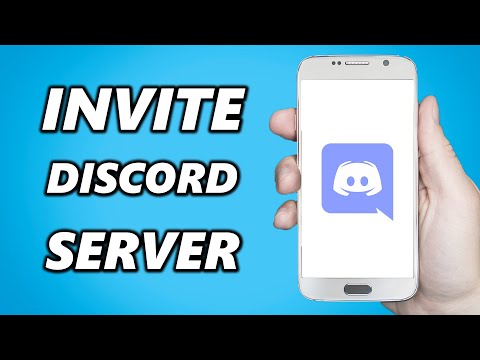برای دعوت از فردی به مخاطبین Skype خود ، به نام کاربری ، نام واقعی یا آدرس ایمیل شخصی که می خواهید دعوت کنید نیاز دارید. اگر از iPhone یا دستگاه Android استفاده می کنید ، گزینه ای برای جستجوی مخاطبین خصوصی وجود دارد. اگر از اسکایپ برای برقراری تماس های تلفنی ، تصویری و/یا چت متنی استفاده می کنید ، نحوه دعوت از دوستان ، خانواده و همکاران خود را به لیست مخاطبین خود بیاموزید.
گام
روش 1 از 4: استفاده از ویندوز

مرحله 1. وارد Skype شوید
با استفاده از نام کاربری و رمز عبور خود وارد Skype شوید. اگر اطلاعات ورود به سیستم در برنامه ذخیره شده است ، ممکن است از شما خواسته نشود که این اطلاعات را وارد کنید.

مرحله 2. نام کاربری ، آدرس ایمیل یا نام کاربری را که می خواهید دعوت کنید در کادر جستجو وارد کنید
ایده خوبی است که با جستجوی نام کاربری شروع کنید زیرا نام های کاربری اسکایپ اغلب با نام واقعی آنها متفاوت است. اگر این کار نمی کند ، جستجو با آدرس ایمیل را امتحان کنید.

مرحله 3. برای شروع جستجو روی دکمه "Search Skype" کلیک کنید
اگر نمی خواهید آنچه را که در نتایج جستجو جستجو می کنید ببینید ، با معیارهای مختلف جستجو کنید.

مرحله 4. روی کاربر راست کلیک کرده و "View Profile" را انتخاب کنید
اگر کاربر مورد نظر خود را در نتایج جستجو پیدا نکردید ، برای اطلاعات بیشتر به نمایه وی مراجعه کنید. بسیاری از کاربران مکان یا سایر اطلاعات نشانک خود را در نمایه خود قرار می دهند.

مرحله 5. روی "افزودن به مخاطبین" کلیک کنید
بنابراین ، دعوت نامه برای کاربر مربوطه ارسال می شود. کاربر قبل از اینکه بتوانید با کاربر چت کنید یا با آن تماس بگیرید ، ابتدا باید دعوت نامه ای را که دریافت می کند ، بپذیرد.

مرحله 6. پیامی را برای ارسال به مخاطبین خود وارد کنید ، سپس روی "ارسال" کلیک کنید
شما می توانید بنویسید "سلام ، من می خواهم شما را به مخاطبین خود اضافه کنم."

مرحله 7. با کلیک بر روی نماد X ، کادر جستجو را ببندید
دوباره به صفحه مخاطبین منتقل می شوید ، جایی که کاربری را که تازه اضافه کرده اید پیدا می کنید. تا زمانی که کاربر مربوطه دعوت شما را نپذیرد ، علامت سوال (؟) در کنار نام وی ظاهر می شود. تا زمانی که دعوت شما تأیید نشود ، نمی توانید با این کاربر چت کنید یا تماس بگیرید.
روش 2 از 4: استفاده از Mac

مرحله 1. Skype را راه اندازی و وارد شوید
قبل از افزودن مخاطبین جدید ، باید وارد سیستم شوید.

مرحله 2. روی "مخاطبین" و سپس "افزودن مخاطب" کلیک کنید
بنابراین ، یک جعبه جستجو باز می شود. در اینجا می توانید کاربرانی را که می خواهید به همه مراکز داده اسکایپ دعوت کنید جستجو کنید.

مرحله 3. نام یا ایمیل اسکایپ کاربری را که می خواهید اضافه کنید وارد کنید
اگر نام کاربری دوست اسکایپ خود را می دانید کمک می کند ، اما اگر دو اطلاعات در نمایه اسکایپ وی پیوند خورده باشند ، می توانید او را با نام کامل یا آدرس ایمیل پیدا کنید.
بسته به اطلاعات مورد استفاده ، لیست نتایج جستجوی به دست آمده ممکن است بسیار طولانی باشد. برای محدود کردن جستجو ، از منوهای کشویی سن ، جنسیت ، زبان و کشور استفاده کنید

مرحله 4. روی نماد "افزودن مخاطب" در کنار نام کاربری کلیک کنید
یک کادر جدید ظاهر می شود که از شما می خواهد یک یادداشت شخصی را برای ارسال به مخاطب تایپ کنید یا از متن موجود استفاده کنید.

مرحله 5. پیام خود را تایپ کنید ، سپس روی "ارسال" کلیک کنید
توصیه می کنیم نام خود را در این پیام قرار دهید.

مرحله 6. مخاطب جدید را در لیست مخاطبین جستجو کنید
مخاطب جدید را در لیست مخاطبین با علامت سوال (؟) در کنار نام مشاهده خواهید کرد. تا زمانی که کاربر مربوطه دعوت نامه دریافت شده را نپذیرد ، این علامت سوال از بین نمی رود. هنگامی که درخواست شما برآورده شد ، می توانید با مخاطب جدید خود ارتباط برقرار کنید.
روش 3 از 4: استفاده از iPhone

مرحله 1. وارد برنامه Skype شوید
اگر وارد برنامه نشده اید ، در صورت درخواست نام کاربری و رمز عبور خود را وارد کنید.

مرحله 2. روی نماد مخاطبین (مخاطبین) ضربه بزنید
در انتهای صفحه است.

مرحله 3. روی نماد "مخاطب جدید" ضربه بزنید
این نماد در سمت راست بالای صفحه مخاطبین به شکل تصویر یک شخص با علامت (+) قرار دارد.

مرحله 4. نام ، شماره تلفن یا آدرس ایمیل خود را در نوار جستجو وارد کنید
اسکایپ از طریق مخاطبین iPhone شما جستجو می کند و پیوندی را نمایش می دهد که می گوید "برای پیدا کردن مخاطبین جدید ضربه بزنید".

مرحله 5. "برای پیدا کردن مخاطبین جدید ضربه بزنید
به این ترتیب اسکایپ بر اساس اطلاعاتی که وارد می کنید ، مرکز داده کاربران خود را جستجو می کند. اگر نمی توانید شخص مناسب را با نام پیدا کنید ، برای او ایمیل کنید. اگر پیدا نشد ، شماره تلفن و غیره را امتحان کنید.

مرحله 6. کاربری را که می خواهید به لیست اضافه کنید انتخاب کنید
روی نماد نام کاربری ضربه بزنید تا صفحه درخواست مخاطب نمایش داده شود.

مرحله 7. در صورت تمایل ، روی "ویرایش" ضربه بزنید تا متن درخواست مخاطب تغییر کند
متن پیش فرض این است:
سلام ، من می خواهم شما را در اسکایپ اضافه کنم
(سلام ، من می خواهم شما را در اسکایپ دعوت کنم) ، اما می توانیم آن را به دلخواه تغییر دهیم. می توانید کل متن را حذف کرده و یک پیام جدید ایجاد کنید یا به سادگی چند کلمه اضافه کنید.

مرحله 8. روی "ارسال درخواست مخاطب" ضربه بزنید
شخصی که دعوت می کنید پیامی در داشبورد اسکایپ خود می بیند که به او اطلاع می دهد می خواهید او را به مخاطبین خود اضافه کنید. هنگامی که کاربر درخواست شما را پذیرفت ، می توانید با آن ارتباط برقرار کنید. در غیر این صورت ، مخاطب جدید شما علامت سوال (؟) در کنار نام خواهد داشت.

مرحله 9. برای فعال کردن "افزودن خودکار دوستان" (به طور خودکار دوستان را اضافه کنید) به اطلاعات من> تنظیمات بروید
این مرحله اختیاری است ، اما اگر می خواهید اسکایپ به طور خودکار کاربران مخاطبین iPhone خود را جستجو کند ، مفید است.
روش 4 از 4: استفاده از Android

مرحله 1. برنامه Skype را باز کنید
در صورت درخواست از طریق نام کاربری و گذرواژه خود وارد شوید.

مرحله 2. روی نماد مخاطبین ضربه بزنید
این به شکل یک دفترچه آدرس است که در سمت چپ بالای صفحه قرار دارد. پس از ضربه زدن روی نماد ، لیستی از مخاطبین Skype باز می شود.

مرحله 3. روی نماد "افزودن مخاطبین" در پایین سمت راست لیست مخاطبین ضربه بزنید
بنابراین ، یک کادر جستجو ظاهر می شود.

مرحله 4. نام ، شماره تلفن یا آدرس ایمیل خود را در کادر جستجو وارد کنید ، سپس روی نماد ذره بین ضربه بزنید
اکنون ، اسکایپ کاربرانی را که با این اطلاعات مطابقت دارند جستجو می کند. اگر شماره تلفن را پیدا نکردید ، از آدرس ایمیل استفاده کنید. استفاده از اطلاعات تماس را یکی یکی ادامه دهید تا کاربر مورد نظر پیدا شود.

مرحله 5. یک مخاطب را از نتایج جستجو انتخاب کنید
در صفحه نتایج جستجو ، می توانید متن را برای کاربرانی که می خواهید دعوت کنید تایپ کنید. این پیام وقتی روی صفحه اسکایپ او ظاهر می شود که از شما دعوت نامه تماس دریافت می کند.

مرحله 6. روی "افزودن به مخاطبین" ضربه بزنید
کاربر مرتبط به مخاطبین شما اضافه شده و پیام شما ارسال شده است. تا زمانی که درخواست تماس شما برآورده نشود ، کاربر بصورت "آفلاین" (آفلاین) ظاهر می شود. بنابراین ، تا زمانی که کاربر مربوطه مخاطب شما نشود ، نمی توان تماس یا چت برقرار کرد.

مرحله 7. روی نماد منو ضربه بزنید ، سپس به تنظیمات> افزودن خودکار دوستان بروید
این مرحله را فقط در صورتی انجام دهید که می خواهید اسکایپ به طور خودکار کاربران مخاطبین Android را به لیست مخاطبین اسکایپ شما اضافه کند. پس از رسیدن به این منو ، دکمه رادیویی را در کنار "افزودن خودکار دوستان" را پر کنید ، سپس روی تأیید ضربه بزنید.
- مانند افزودن مخاطبین به صورت دستی ، مخاطبین به طور خودکار نیز همچنان باید منتظر تأیید کاربران دعوت شده اسکایپ باشند.
- پس از تأیید درخواست تماس شما ، می توانید از طریق اسکایپ با کاربر مربوطه ارتباط برقرار کنید.
نکات
- پیام دعوت باید کوتاه و دوستانه باشد.
- اگر اسکایپ ندارید ، آن را در وب سایت رسمی Skype.com بارگیری کنید.
هشدار
- مگر اینکه مطمئن باشید در حال چت با شخص مناسب هستید ، اطلاعات شخصی خود را در چت Skype اعلام نکنید.
- اجازه دادن به کودکان برای استفاده بدون نظارت از اسکایپ می تواند آنها را در معرض سوء استفاده یا مشاهده محتوای پورنوگرافی قرار دهد.